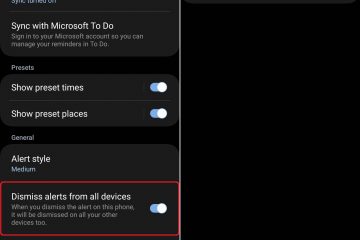Inhaltsverzeichnis anzeigen
Anfang dieses Monats hat Google die Beta-Version von Nearby Share von Android für Windows OS veröffentlicht. Nach einer Testwoche ist Nearby Share jetzt weltweit für Windows und Chrome OS verfügbar und nicht mehr auf die USA beschränkt. Sie können jetzt Dateien, Fotos, Dokumente und Nachrichten von Ihrem Mobiltelefon auf Ihren PC und umgekehrt übertragen.
Nearby Share von Google ist eine Funktion, mit der Benutzer Dateien, Links und andere Daten problemlos zwischen verschiedenen Personen freigeben können Android-Geräte. Die Sharing-Funktion gibt es schon seit einiger Zeit und hat im Wesentlichen Apps von Drittanbietern wie SHAREit, ShareMe, Xender und mehr ersetzt.
Angesichts der Popularität der Funktion hat Google heute eine Nearby Share-App für veröffentlicht Windows und Chrome OS heute. Das bedeutet, dass Benutzer jetzt problemlos Dateien zwischen Android-Geräten und Windows-PCs austauschen können, ohne dass zusätzliche Software oder Kabel erforderlich sind. Laden Sie die Nearby Share EXE-Datei hier herunter.
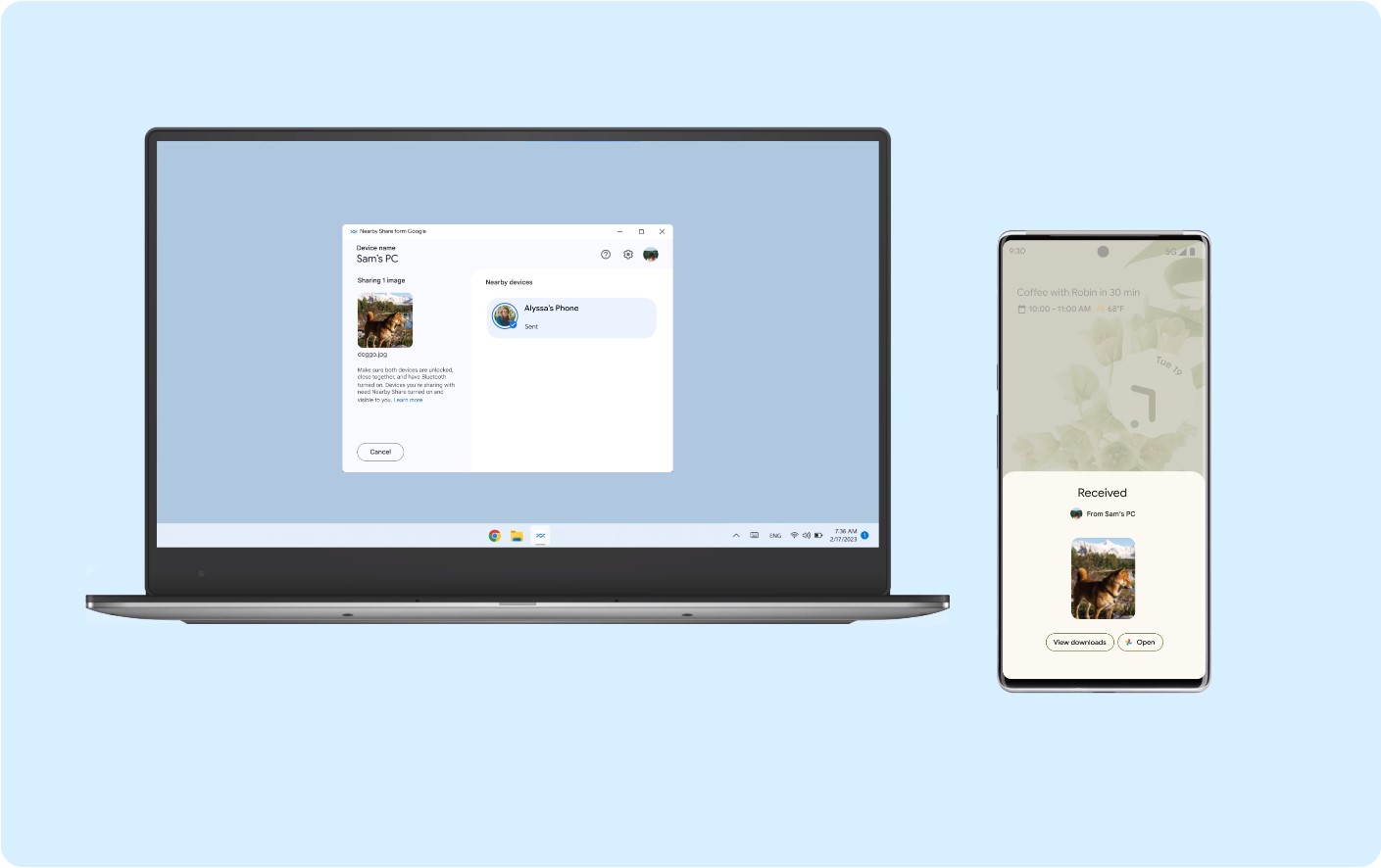
Laut Googles Nearby Share-App-Seite können Sie kann Fotos, Videos, Dokumente, Audiodateien oder ganze Ordner zwischen Android-Geräten in der Nähe und Windows-PCs senden und empfangen. Sie können auch festlegen, wer Ihr Gerät erkennen und Dateien senden kann, egal ob alle, nur Ihre Freunde und Familie oder nur Ihre eigenen Geräte. Senden Sie einfach per Drag-and-Drop oder klicken Sie mit der rechten Maustaste und wählen Sie „Mit Nearby Share senden“.
Beachten Sie, dass es nur mit Windows 10 und Windows 11 64-Bit-Versionen funktioniert. ARM-Geräte werden möglicherweise mit der neuesten Version unterstützt. Bluetooth und Wi-Fi sind erforderlich.
Nearby Share auf Android
Als Erstes benötigen Sie die neueste Google Play Services APK. Das Nearby Sharing-Update wird über Play Services Beta v20.26.12 oder höher eingeführt. Es wird in Zukunft auf Android 14, 13, 12, 11, 10 oder 9 Pie funktionieren.
Registrieren Sie sich für Betaprogramm der Google Play-Dienste von hier. Sie sollten ein Update erhalten. Falls nicht, aktualisieren Sie Ihre Play Services-App von hier aus. Gehen Sie nach der Aktivierung zu einer Datei und wählen Sie die Freigabeoption aus. Dies sollte das Android-Sharing-Panel öffnen. Wählen Sie Nearby Sharing und es beginnt mit der Suche nach anderen Geräten in der Nähe. Konfigurieren Sie Dinge wie Ihren Gerätenamen, die Sichtbarkeit und den für die Dateiübertragung zu verwendenden Mechanismus (mobile Daten, WLAN oder immer offline teilen).
Sie können auch ein neues Nearby Share-Symbol im Schnelleinstellungsbereich hinzufügen. Wischen Sie nach unten, um darauf zuzugreifen.
Nearby Share für Windows herunterladen
Laden Sie Nearby Share EXE für Windows von Android, Telegram Channel oder direkter Link hier. Installieren Sie die BetterTogetherSetup-EXE-Datei. Melden Sie sich mit Ihrem Google-Konto an. Oder Sie können es verwenden, ohne sich anzumelden. Geben Sie Ihrem Windows-PC einen Namen in der Nearby Share-App. Stellen Sie „Empfangen“ auf „Jeder“ ein. Sie können jetzt empfangen oder senden. Wischen Sie auf Ihrem Android-Gerät nach unten, um das Quick Panel zu öffnen. Suchen Sie nach Nearby Share und starten Sie es. Suchen Sie nach Ihrem Windows-PC. Sie können jetzt jede Datei senden oder empfangen!
Nearby Share auf Chromebook (ChromeOS)
Wählen Sie auf Ihrem Chromebook unten rechts die Uhrzeit und dann Einstellungen aus. Wählen Sie links Verbundene Geräte aus Wählen Sie neben „In der Nähe teilen“ die Option Einrichten aus. Wählen Sie einen Namen für Ihr Gerät und dann Fertig aus. Wählen Sie Ihre Gerätesichtbarkeit
Wählen Sie Ihre Optionen:
Alle Kontakte: Ihr Gerät ist für Ihre Kontakte in der Nähe sichtbar, während Ihr Bildschirm eingeschaltet und entsperrt ist. Einige Kontakte: Ihr Gerät ist für von Ihnen ausgewählte Kontakte in der Nähe sichtbar, während Ihr Bildschirm eingeschaltet und entsperrt ist. Ausgeblendet: Ihr Gerät ist nur sichtbar, wenn jemand versucht, Inhalte zu teilen, und Sie Ihr Gerät sichtbar machen. Wählen Sie Bestätigen. Bitte aktivieren Sie JavaScript, um die Kommentare von Disqus. anzuzeigen